Smart Wall: Tùy chỉnh hình nền của bạn với thông tin hữu ích [Mac]
Bạn muốn tích hợp các bit thông tin khác nhau như thời gian trong ngày, ngày trong tuần, thời tiết hiện tại hoặc giá cổ phiếu vào hình nền máy tính để bàn của máy Mac của bạn như thế nào? Nếu bạn có thể làm như vậy, tôi chắc chắn rằng bạn cũng muốn tùy chỉnh giao diện của thông tin đó. Đúng?
Nếu điều này nghe có vẻ thú vị với bạn, thì bạn chắc chắn sẽ yêu Smart Wall. Người dùng GeekTool phổ biến cho Mac, sẽ tìm thấy Smart Wall rất giống nhau. Tuy nhiên, như một người dùng Smart Wall đã nói, rằng công cụ này về cơ bản là một phiên bản đơn giản hơn của GeekTool; nó là tuyệt vời cho những người không có thời gian để tìm hiểu tất cả có để biết về GeekTool.
Smart Wall làm cho hình nền của bạn thông minh bằng cách tích hợp các bit dữ liệu mà bạn sử dụng hàng ngày. Thông tin mà bạn thêm sẽ vẫn còn trên màn hình của bạn mọi lúc - loại tiện ích giống như. Sự khác biệt duy nhất là, không giống như các vật dụng, dữ liệu sẽ hòa trộn ngay vào màn hình nền của bạn như thể nó là một phần của hình nền.
Ngay bây giờ Smart Wall đang ở trong giai đoạn "phiên bản miễn phí giới hạn", nhưng nhiều tính năng khác sắp ra mắt cùng với bản phát hành chính thức trong Mac App Store (bất kỳ ngày nào). Vì vậy, bây giờ chúng ta hãy xem xét một vài điều mà bạn có thể làm với ứng dụng Mac này.
Cài đặt
Cài đặt Smart Wall khá dễ dàng khi tôi tìm thấy tệp. Trang web cho thấy ứng dụng nằm trong kho ứng dụng Mac, nhưng vì nó chưa được phát hành nhưng nút Map App Store rõ ràng không liên kết với bất kỳ thứ gì.
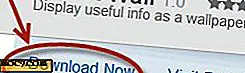
Bạn sẽ cần phải chuyển sang MacUpdate để tải xuống tệp zip. Từ đó, bạn chỉ cần kéo tệp ứng dụng vào thư mục Ứng dụng của mình.
Sử dụng
Khi bạn khởi động Smart Wall lần đầu tiên, cửa sổ tùy chọn sẽ xuất hiện. Cũng sẽ có một biểu tượng mới trong thanh trình đơn của bạn - một bóng đèn màu vàng giống như biểu tượng trong ảnh chụp màn hình. Từ thanh trình đơn, bạn có thể truy cập tùy chọn, xóa tất cả thông tin khỏi màn hình của bạn (cùng một lúc) và thoát khỏi ứng dụng.

Cửa sổ tùy chọn là khá dễ dàng để tìm ra và ngay bây giờ, thực sự không có nhiều tùy chọn có sẵn với phiên bản miễn phí có giới hạn.
Hiện tại, bạn chỉ có thể thêm:
- Thời gian: Kỹ thuật số
- Ngày tháng: Năm
- Ngày: Ngày trong tuần
- Ngày: Ngày trong tháng
Nếu bạn muốn có nhiều tính năng hơn, bạn có thể mua phiên bản đầy đủ của Smart Wall khi có sẵn. Tôi đã nhìn thấy một bình luận trên MacUpdate nói rằng chi phí có thể là $ 1, 99. Tất nhiên, chúng tôi sẽ không biết điều này chắc chắn cho đến khi nó được phát hành.
Thêm thông tin
 Giả sử bạn muốn thêm thời gian kỹ thuật số vào màn hình của mình. Bước đầu tiên là nhấp vào nút “thêm” bên cạnh Thời gian: Kỹ thuật số.
Giả sử bạn muốn thêm thời gian kỹ thuật số vào màn hình của mình. Bước đầu tiên là nhấp vào nút “thêm” bên cạnh Thời gian: Kỹ thuật số.
Sau đó, bạn sẽ thấy “Cửa sổ thời gian” trên màn hình của mình. Nó không phải là rất phong cách để bắt đầu với, vì vậy bạn sẽ phải tùy chỉnh nó - thay đổi kích thước, kiểu font và màu sắc.
Một lần nữa, vì phiên bản này rất hạn chế nên bạn sẽ không thể tùy chỉnh bất kỳ thông tin nào, nhưng bạn sẽ có ý tưởng chung về các tùy chọn sẽ có sẵn cho bạn.
Bạn cũng có thể thêm các cửa sổ màu đơn giản (không có bất kỳ thông tin nào) và thay đổi màu sắc và độ trong suốt của chúng. Các cửa sổ này hoạt động tốt như hình nền cho dữ liệu của bạn (như được thấy trong ảnh chụp màn hình bên dưới), vì một khi bạn đã tùy chỉnh xong thông tin, cửa sổ chỉnh sửa (tức là cửa sổ thời gian được đề cập ở trên) biến mất.
Để có giao diện đẹp hơn và tích hợp vào hình nền của bạn, tốt nhất bạn nên làm mà không cần cửa sổ màu.

Khi bạn hài lòng với giao diện của thông tin, bạn có thể nhấp vào nút “xong” trong cửa sổ tùy chọn. Cửa sổ chỉnh sửa sẽ biến mất và tất cả những gì còn lại sẽ là thời gian. Nó pha trộn khá trơn tru vào nền - nếu nó không phải là thực tế là thời gian thực sự thay đổi, bạn sẽ nghĩ rằng nó chỉ là một phần của hình nền.
Để đưa cửa sổ chỉnh sửa trở lại để bạn có thể chỉnh sửa lại thời gian nếu cần, bạn cần nhấp vào nút "chỉnh sửa" trên cửa sổ tùy chọn.
Suy nghĩ cuối cùng
Tôi rất muốn chia sẻ nhiều hơn về Smart Wall, nhưng đó thực sự là tất cả những gì cần có ngay bây giờ. Chỉ từ những gì tôi đã thấy với thời gian và ngày trong tuần, tôi thực sự thích những gì Smart Wall có thể làm và tôi chắc chắn muốn tùy chỉnh nó nhiều hơn. Không chỉ Smart Wall có giá trị $ 1, 99, nhưng với sự sẵn có của thông tin nhiều hơn nó có thể phục vụ như là một ứng dụng cực kỳ hữu ích.
Tôi chưa thử GeekTool, nên tôi không thể so sánh cả hai. Nếu bạn đã sử dụng hoặc hiện đang sử dụng GeekTool, hãy chia sẻ suy nghĩ của bạn về nó so với Smart Wall trong phần bình luận.
Tường thông minh







